Importante
Si es un cliente de GitHub Enterprise, póngase en contacto con Soporte de GitHub que compartirá sus comentarios con el equipo del producto. Para obtener más información, consulta "Crear una incidencia de soporte técnico" en la documentación de GitHub Enterprise Cloud o GitHub Enterprise Server.
Acerca del uso compartido de la retroalimentación
Puede conectarse con el equipo del producto de GitHub y compartir comentarios mediante GitHub Discussions. El repositorio de Discusiones de la comunidad de GitHub es público, lo que significa que otras personas pueden ver, votar a favor y comentar los debates de comentarios.
El equipo del producto de GitHub lee y evalúa todos los comentarios recibidos, pero no podemos garantizar una respuesta a cada debate.
1. Buscar la categoría de debate correcta
La mayoría de las áreas de producto de GitHub tienen su propia categoría de debate de comentarios que supervisan los equipos respectivos en GitHub.
-
Abra el explorador y vaya a https://github.com/orgs/community/discussions.
-
En la lista de categorías, en "Categorías de productos de GitHub", haga clic en el área de producto que es relevante para sus comentarios.
Nota:
Si no está seguro de si una categoría determinada es la opción correcta para sus comentarios, haga clic en ella y lea la descripción que se muestra debajo del nombre de categoría.
2. Búsqueda de comentarios existentes
Antes de crear un nuevo debate de comentarios, debe buscar los debates existentes que hayan generado los mismos comentarios. Puede agregar su voto a los comentarios existentes votando a favor del debate o agregando un comentario que proporcione más contexto para el equipo del producto.
-
Después de localizar la categoría de debate correcta, escriba algunos términos de búsqueda en la barra de búsqueda y presione Intro.
- Por ejemplo, si tiene comentarios sobre cómo se muestran las contribuciones en su perfil, puede buscar "Contribuciones" en la categoría "Perfil".
-
Examine los resultados de la búsqueda y, si encuentra un debate existente similar a sus comentarios, haga clic en el título del debate.
-
Para agregar su voto y dar más visibilidad al debate, haga clic en la flecha hacia arriba en la parte inferior de la publicación del debate.
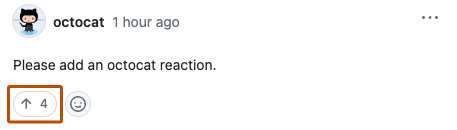
-
Opcionalmente, si tiene más contexto o información para agregar a la publicación, escriba el mensaje en el cuadro de texto de la parte inferior de la página y haga clic en Comentario.
3. Crear un debate nuevo
Si no hay un debate de comentarios existente para el que pueda votar, puede crear un nuevo debate para compartir sus comentarios con el equipo de producto de GitHub.
-
Encima de la lista de debates de la categoría elegida, haga clic en Nuevo debate.
-
En "Agregar un título", escriba un breve resumen de sus comentarios.
-
En "Seleccionar área de temas", seleccione Comentarios del producto.
-
En "Cuerpo", escriba sus comentarios para el equipo de producto de GitHub.
- Incluya la mayor cantidad de información posible para ayudar al equipo a comprender sus comentarios.
- Si los comentarios están relacionados con un escenario o flujo de trabajo específicos, incluya información sobre lo que estaba intentando hacer.
- También puede incluir capturas de pantalla para mostrar de qué tratan sus comentarios.
-
Para confirmar que ha buscado comentarios existentes para los que podría haber votado, seleccione He realizado una búsqueda de debates similares.
-
Haga clic en Start discussion (Iniciar debate).